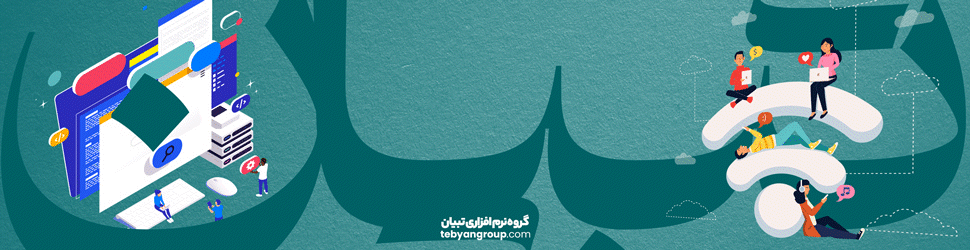آموزش دانلود شناسه مالیاتی کالا

🧾 آموزش دانلود شناسه کالا از سامانه StuffID.tax.gov.ir
(راهنمای تصویری و گامبهگام)
اگر در حوزه دارو، تجهیزات پزشکی یا محصولات بهداشتی فعالیت میکنید، حتماً به شناسه کالا نیاز دارید.
شناسه کالا یک کد رسمی است که توسط سازمان امور مالیاتی تعریف شده و برای ثبت، رهگیری و اظهار کالاها در سامانههای مالی و دارویی (مثل TTAC و داروخانهها) استفاده میشود.
در این مقاله یاد میگیرید چطور از سایت رسمی stuffid.tax.gov.ir شناسه کالا را بهصورت فایل XML دانلود کنید.
🔹 مرحله ۱: ورود به سایت stuffid.tax.gov.ir
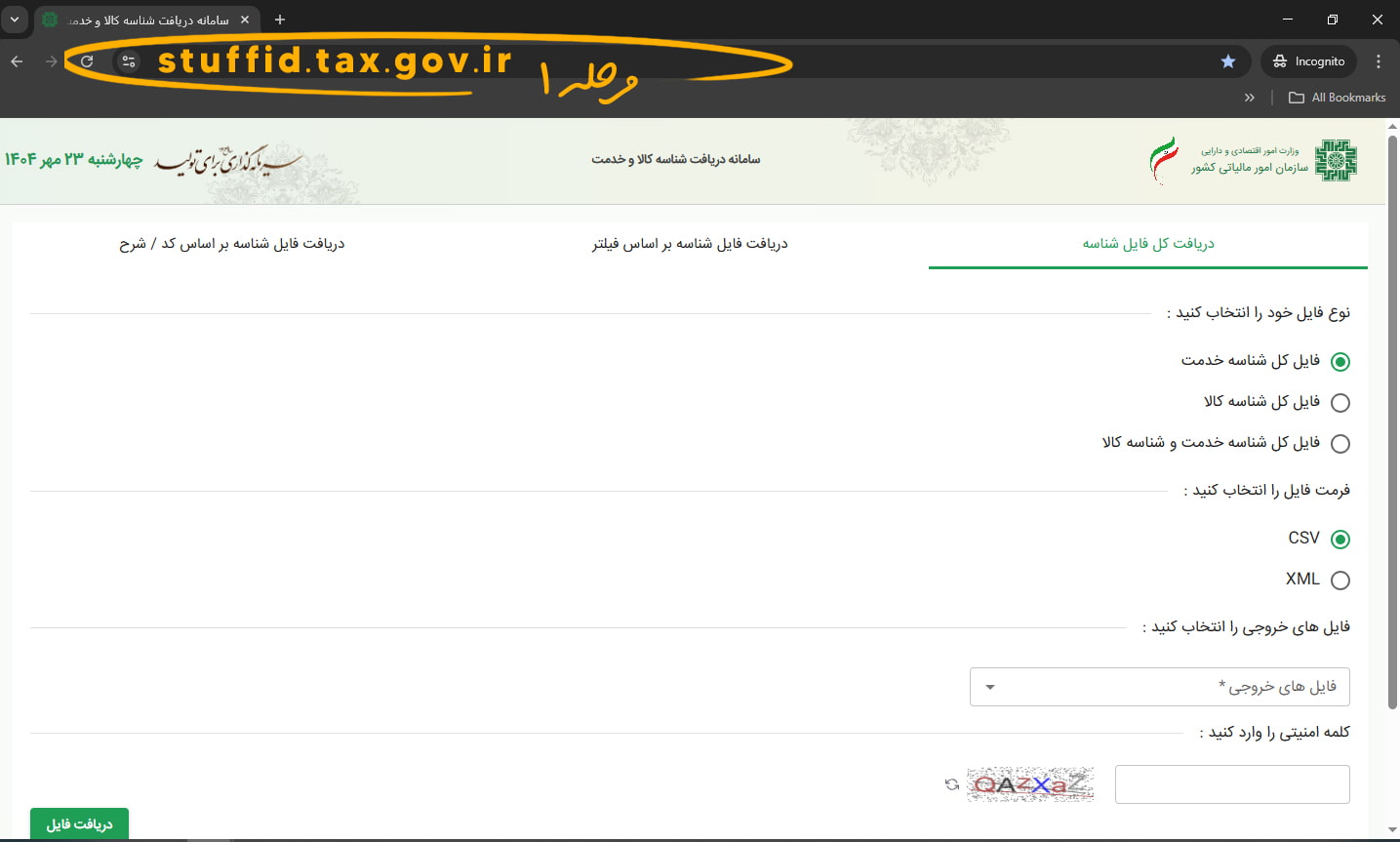
ابتدا مرورگر خود را باز کنید و آدرس زیر را وارد کنید:
پس از ورود به صفحه اصلی، چند زبانه (تب) در بالای صفحه خواهید دید.
ما برای دریافت شناسه کالا باید به بخش «دریافت شناسه کالا بر اساس کد و شرح کالا» برویم.
🔹 مرحله ۲: ورود به تب سوم (دریافت شناسه کالا بر اساس کد و شرح)
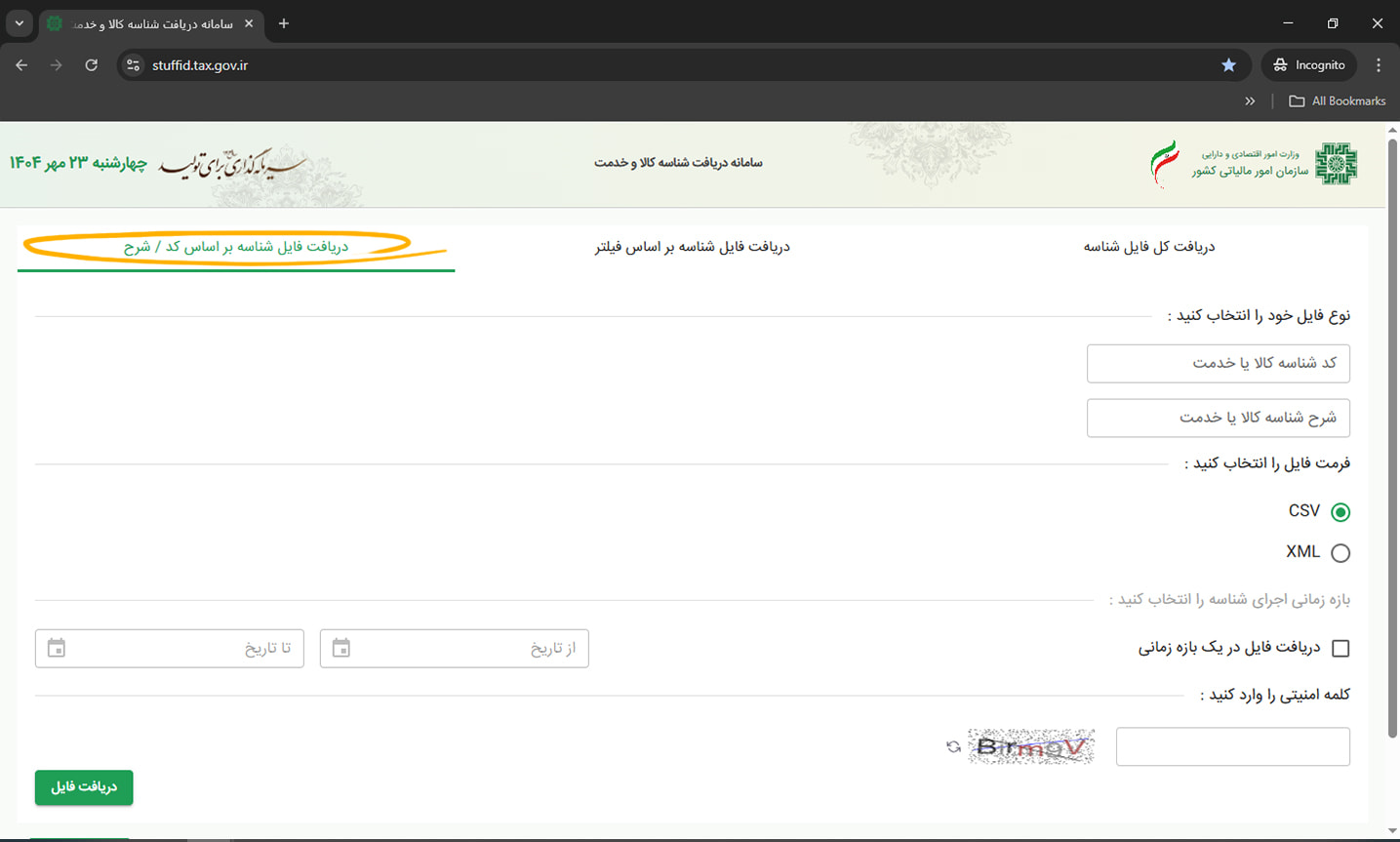
در صفحه اصلی سایت، روی تب سوم با عنوان
«دریافت شناسه کالا بر اساس کد و شرح»
کلیک کنید.
پس از انتخاب این تب، صفحهای باز میشود که فرم جستجوی شناسه کالا در آن قرار دارد.
🔹 مرحله ۳: وارد کردن شرح کالا
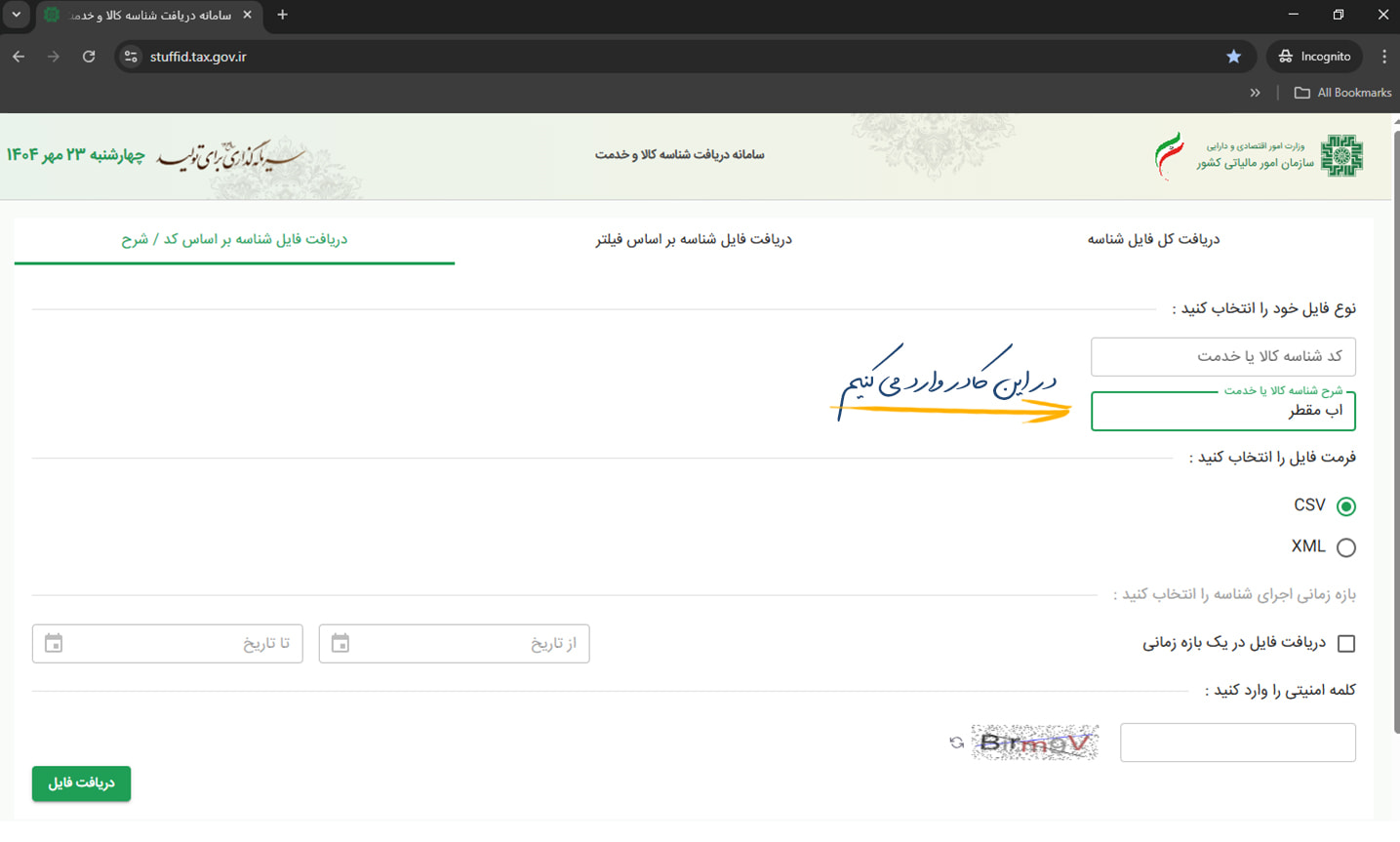
در قسمت مشخصشده (باکس جستجو)، باید شرح دقیق کالا را وارد کنید.
مثلاً اگر به دنبال شناسه کالای یک مکمل دارویی هستید، نام دقیق آن را تایپ کنید.
نکات مهم:
•در وارد کردن نام کالا دقت کنید (املای صحیح فارسی یا انگلیسی).
•اگر کالا در سامانه وجود نداشته باشد، پیغام خطا یا عدم وجود نمایش داده میشود.
•در صورت وجود، نتایج بهصورت لیست در پایین صفحه ظاهر میشوند.
📌 نکته کاربردی:
جستجو در این بخش دقیق است و اگر بخشی از نام را اشتباه بنویسید، هیچ نتیجهای برنمیگرداند.
بهتر است از کلمات کلیدی اصلی کالا (مثل برند یا نوع محصول) استفاده کنید تا راحتتر نتیجه بگیرید.
🔹 مرحله ۴: انتخاب فرمت خروجی فایل
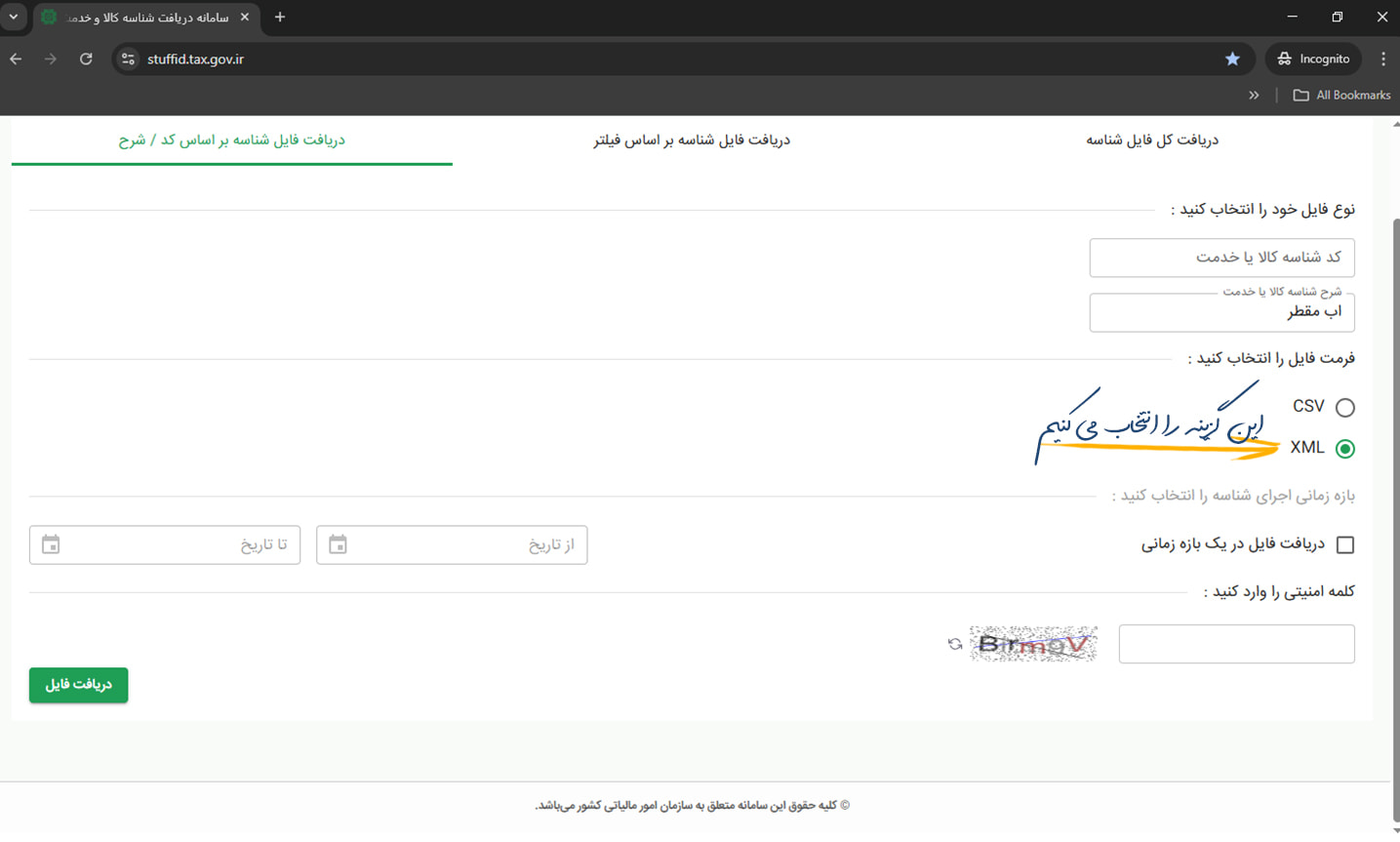
پس از پیدا شدن کالای مورد نظر، باید فرمت فایل خروجی را انتخاب کنید.
از لیست موجود، گزینهی XML را انتخاب کنید.
فرمت XML برای بارگذاری در نرمافزارهای داروخانهای و سامانههای مالیاتی بهترین گزینه است.
🔹 مرحله ۵: وارد کردن کد امنیتی و دریافت فایل
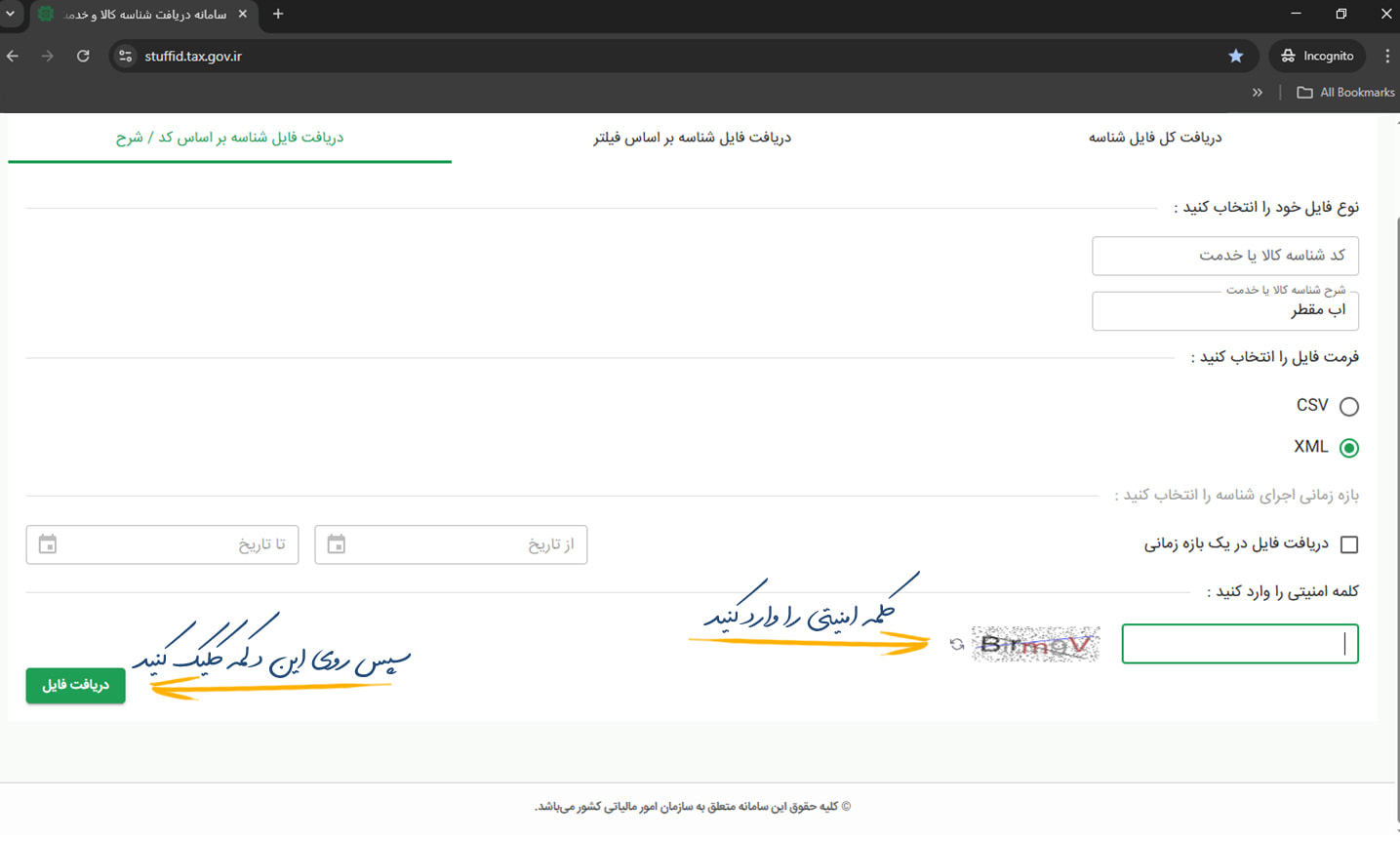
در بخش پایین صفحه، تصویر امنیتی (کپچا) نمایش داده میشود.
کافی است حروف و اعداد آن را وارد کنید.
حروف بزرگ و کوچک در این قسمت فرقی ندارند.
سپس روی دکمهی «دریافت فایل» کلیک کنید.
فایل شناسه کالای شما با فرمت XML دانلود خواهد شد.
📂 آموزش دریافت شناسه همه کالاها (دارو، مکمل، لوازم آرایشی و بهداشتی)
اگر میخواهید کل شناسههای یک گروه کالا را یکجا دریافت کنید (مثلاً همه داروها یا همه محصولات بهداشتی)، مراحل زیر را انجام دهید 👇
🔹 مرحله ۱: ورود به تب دوم (دریافت شناسه بر اساس فیلتر)
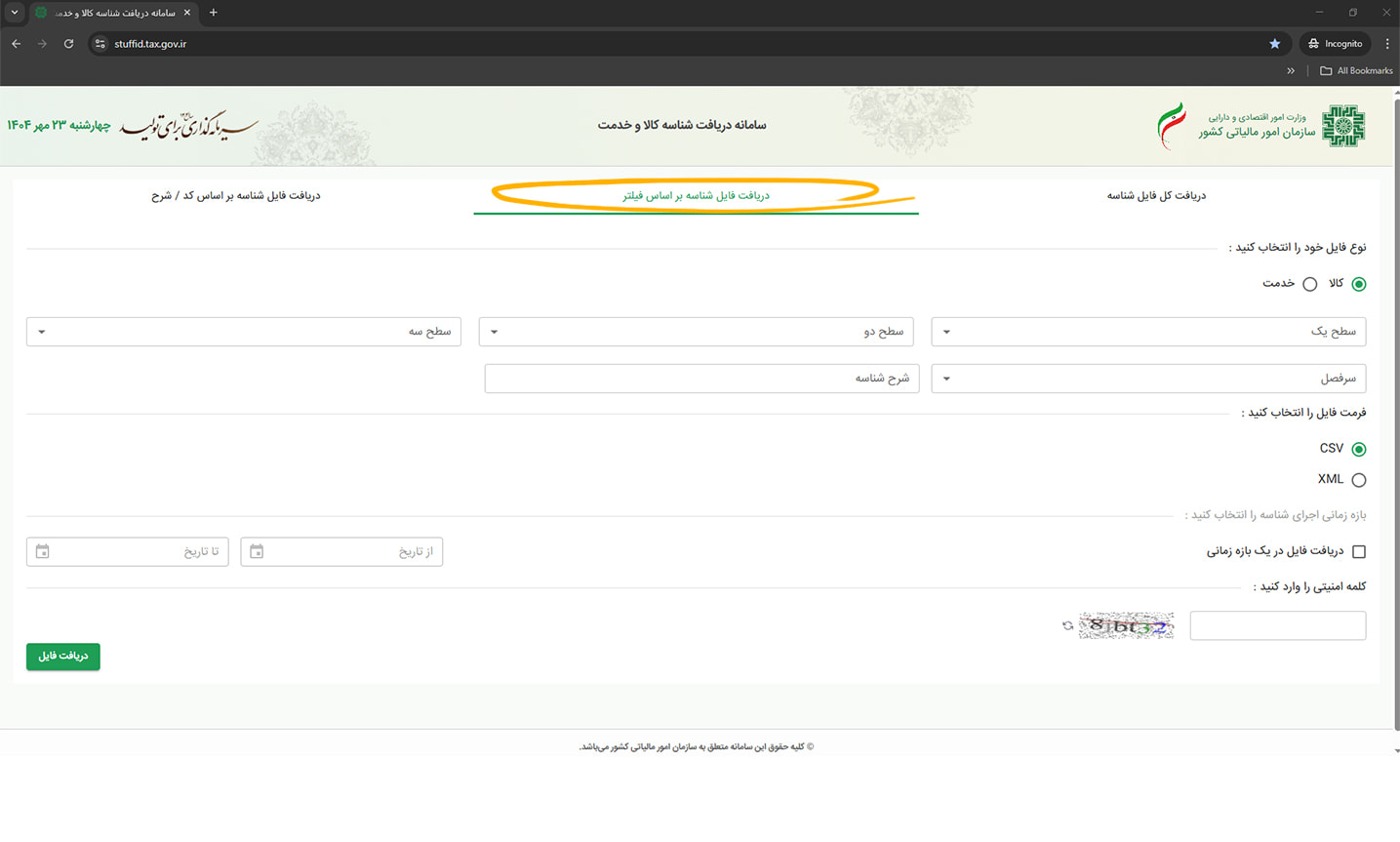
در صفحه اصلی سایت، روی تب دوم با عنوان
«دریافت شناسه بر اساس فیلتر»
کلیک کنید.
🔹 مرحله ۲: وارد کردن گروه کالا
در باکس اول، عبارت «دارو» را وارد کنید.
با تایپ چند حرف، سیستم خودش پیشنهادهایی مثل موارد زیر را نمایش میدهد:
•دارو فرآوردههای بیولوژیک مکملهای دارویی و غذایی
هر کدام از این گزینهها را که نیاز دارید، انتخاب کنید.
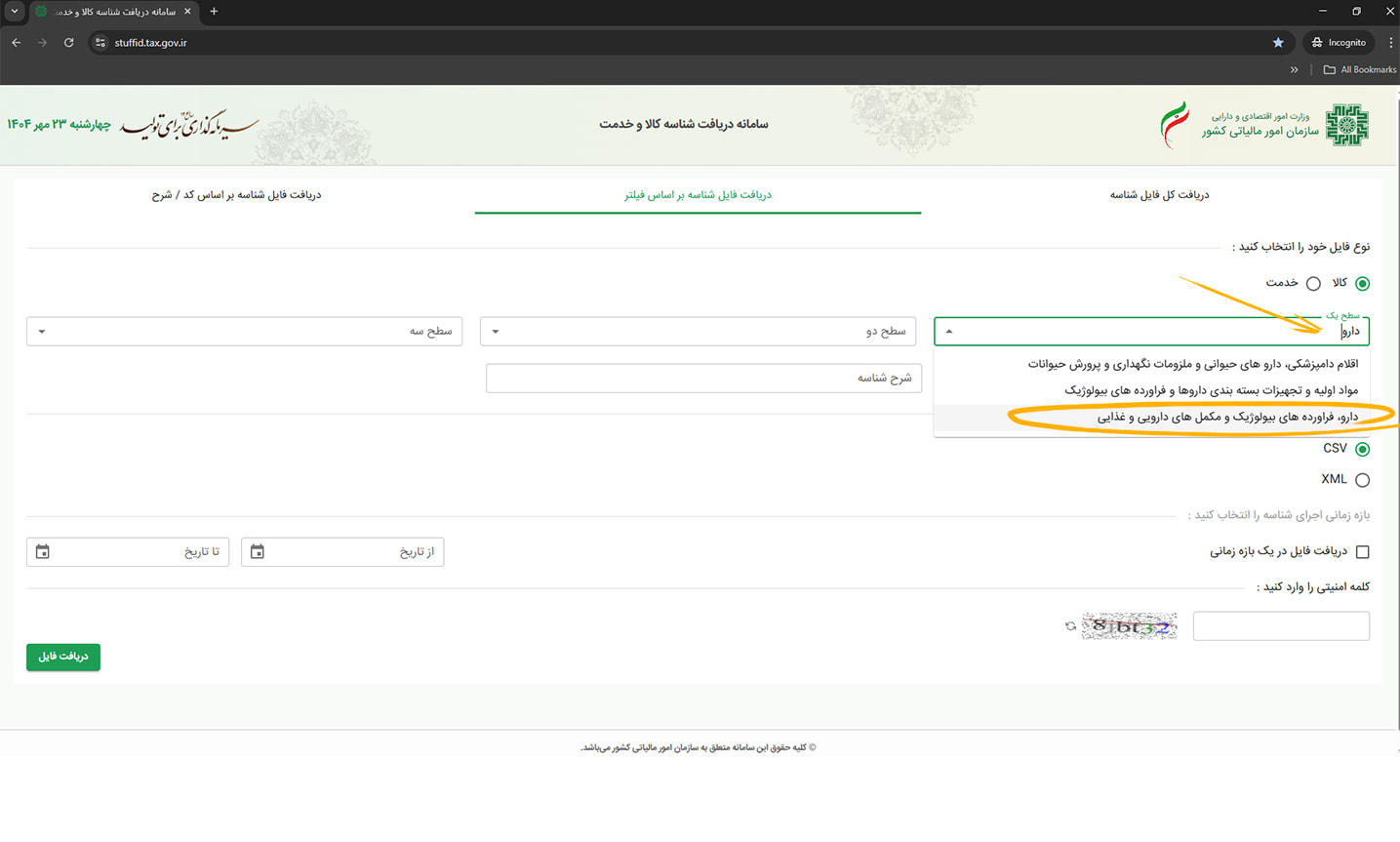
🔹 مرحله ۳: انتخاب فرمت فایل
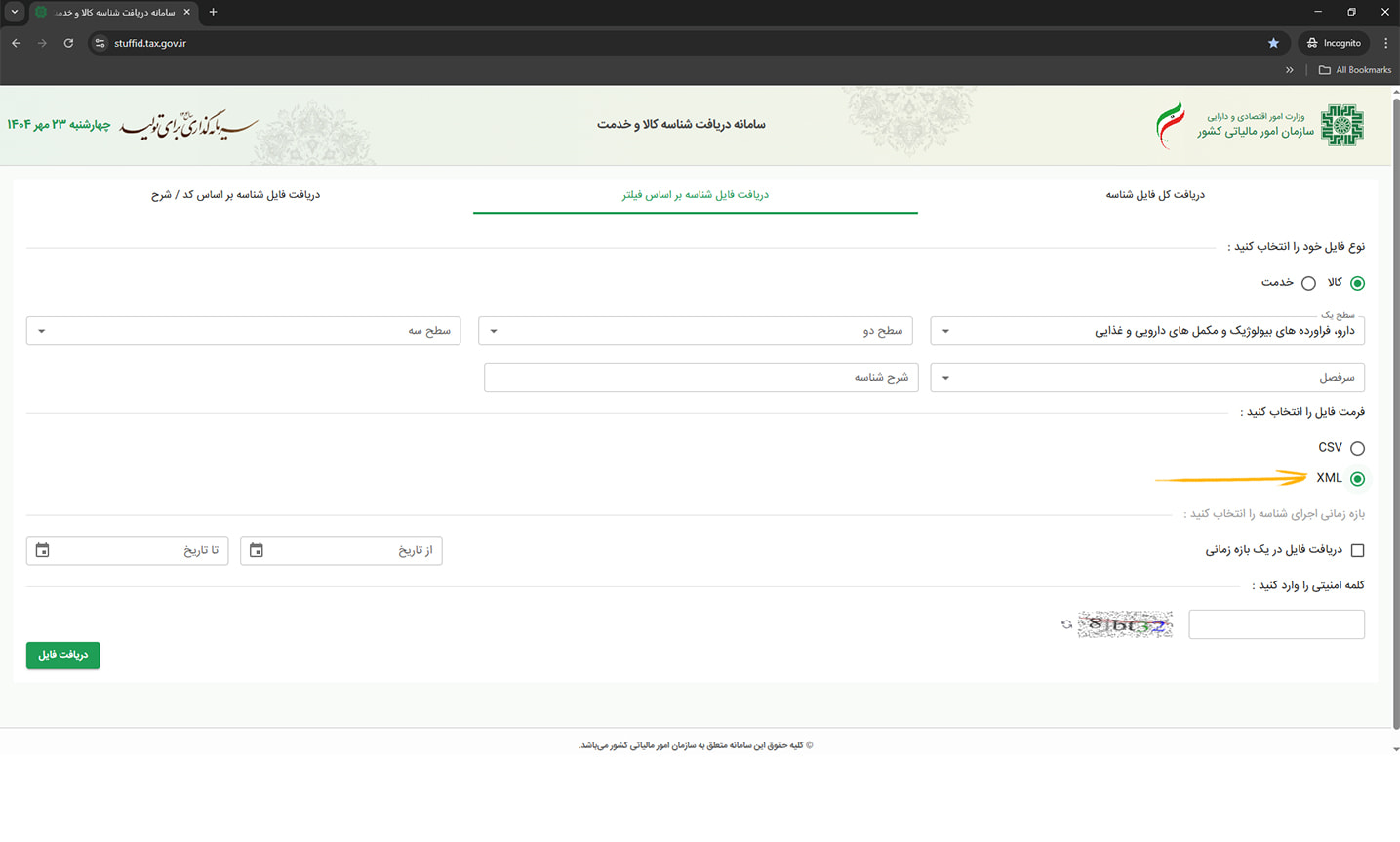
مثل قبل، در قسمت «انتخاب فرمت»، گزینهی XML را انتخاب کنید.
🔹 مرحله ۴: وارد کردن کد امنیتی
کد تصویری را وارد کنید (بزرگ و کوچک بودن حروف مهم نیست).
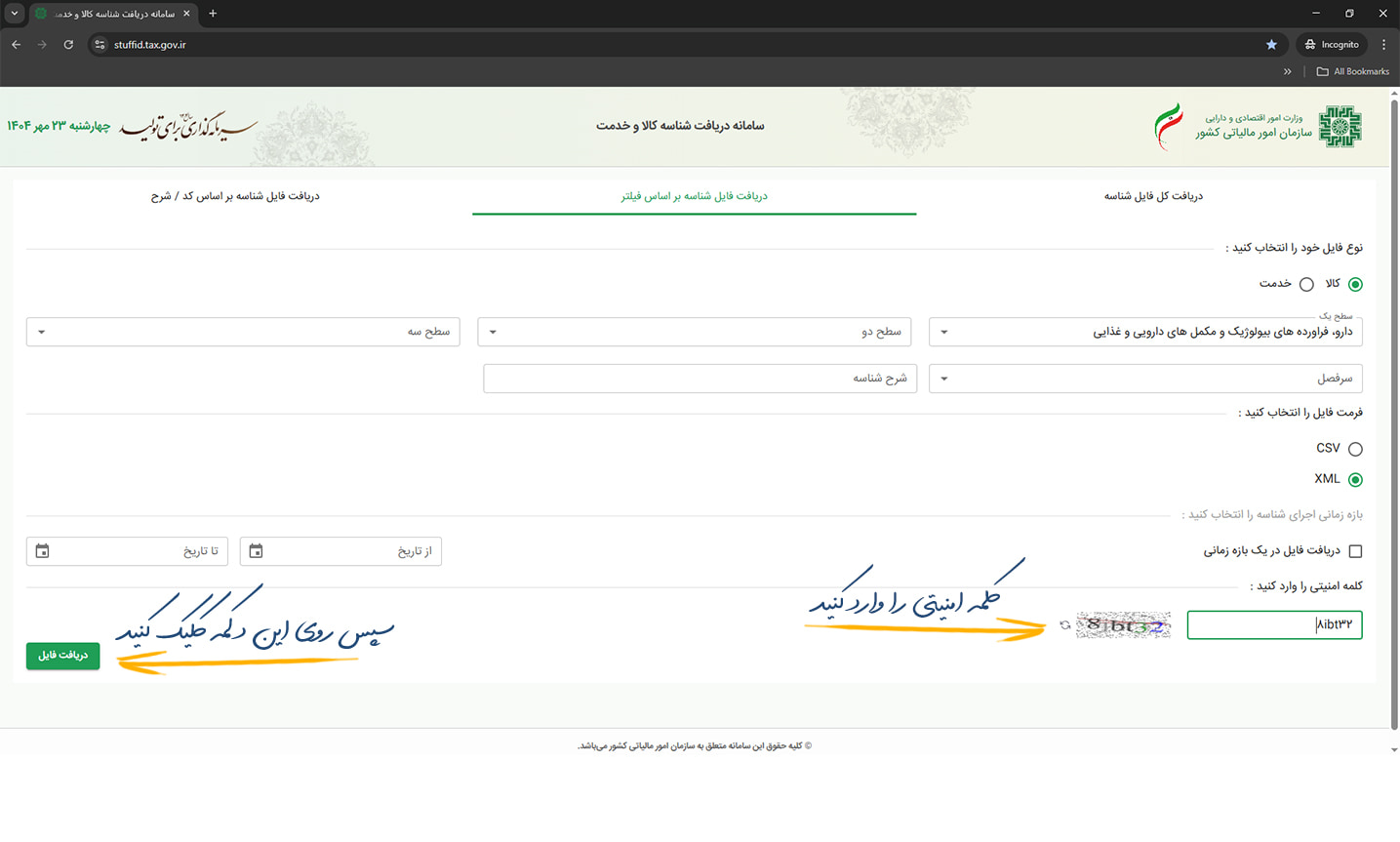
🔹 مرحله ۵: دانلود شناسه کالاها
در نهایت روی گزینه «دریافت فایل» کلیک کنید تا فایل XML حاوی شناسه همهی کالاهای انتخابشده دانلود شود.
برای تکمیل کار، همین فرآیند را برای گروههای زیر هم تکرار کنید:
•ملزومات پزشکی
•اقلام بهداشتی
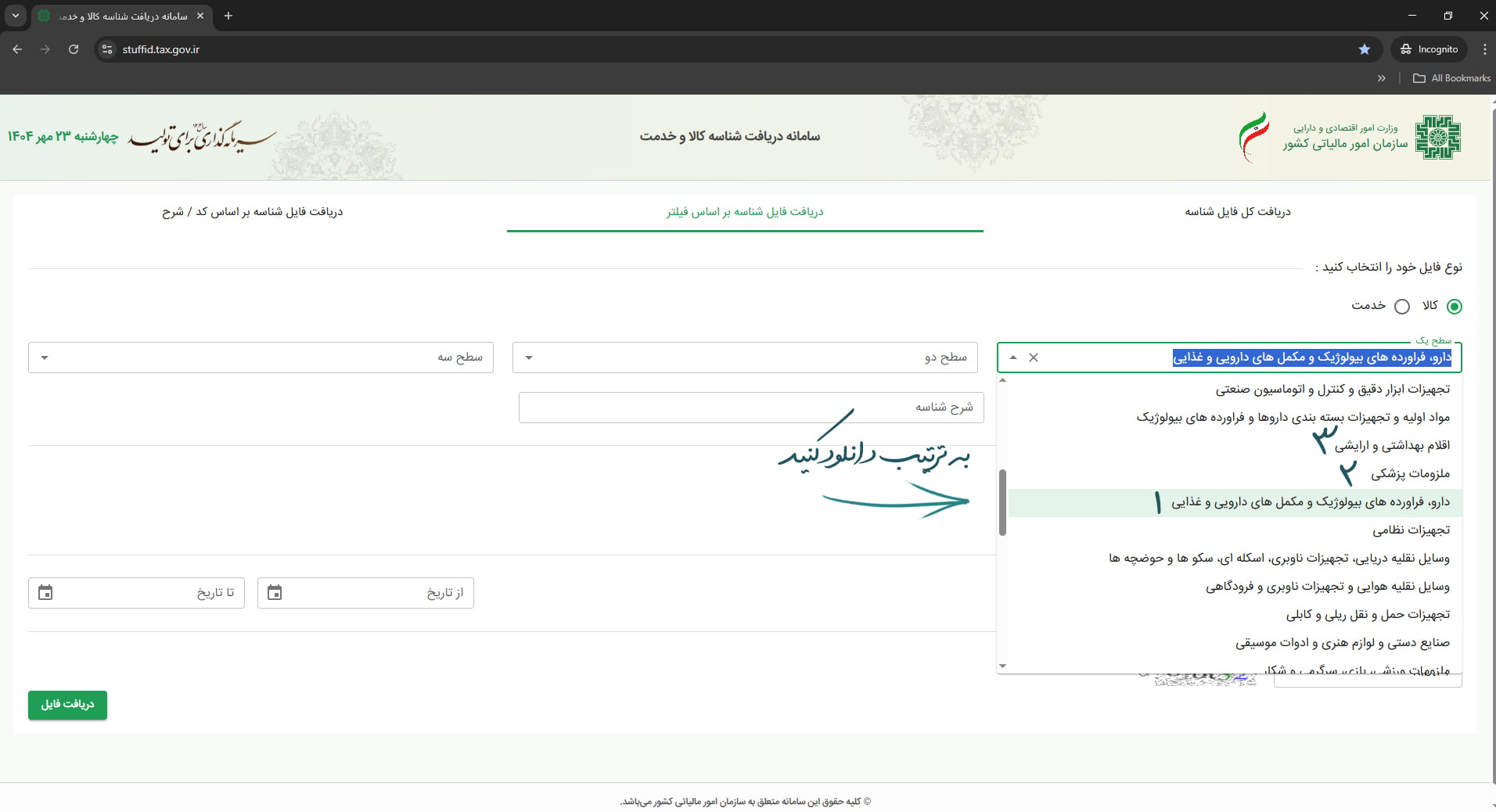
این سه گزینه دقیقاً زیر گزینهی «دارو» در همان فهرست قرار دارند.
💡 نکات نهایی و کاربردی
•فایلهای XML دریافتی را میتوانید مستقیماً در نرمافزارهای داروخانهای یا حسابداری خود (مانند نرمافزار آرسن یا مشابه آن) بارگذاری کنید.
•بهروزرسانی این فایلها در بازههای زمانی مختلف انجام میشود، پس بهتر است هر چند هفته یکبار شناسههای جدید را دانلود کنید.
•در صورت نمایش خطا در سایت، مرورگر خود را بهروزرسانی کنید یا از مرورگرهای مطمئن مثل Chrome استفاده کنید.
برای استفاده از همین شناسهها در نرمافزار مالیاتی تبیان نیز میتوانید از همین روش استفاده کنید.